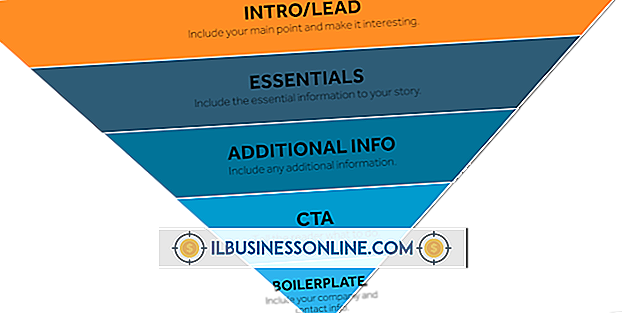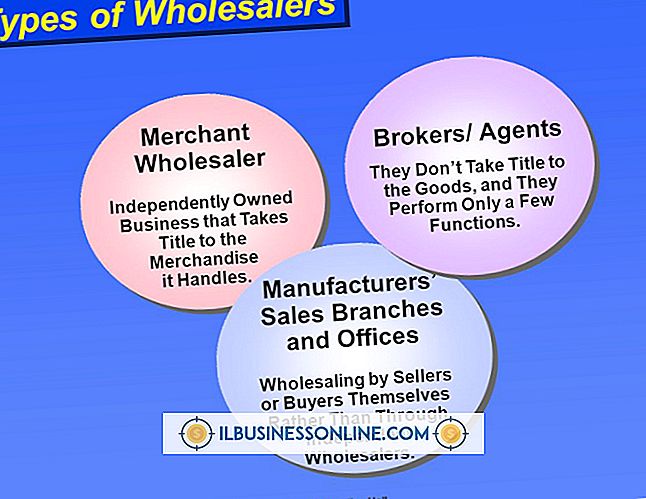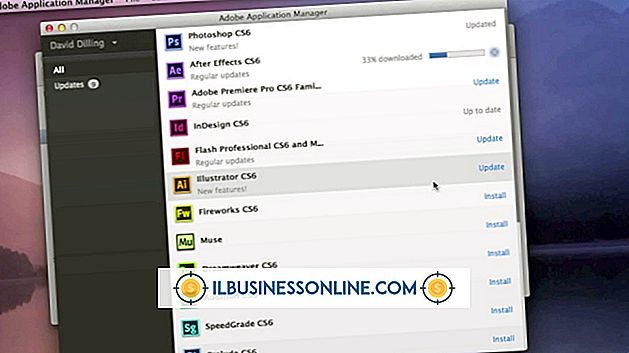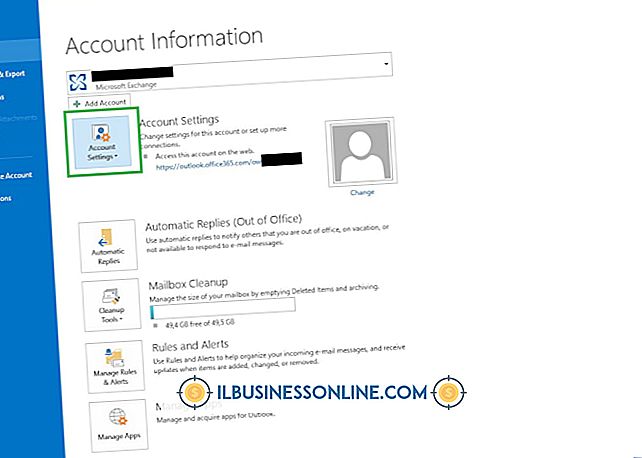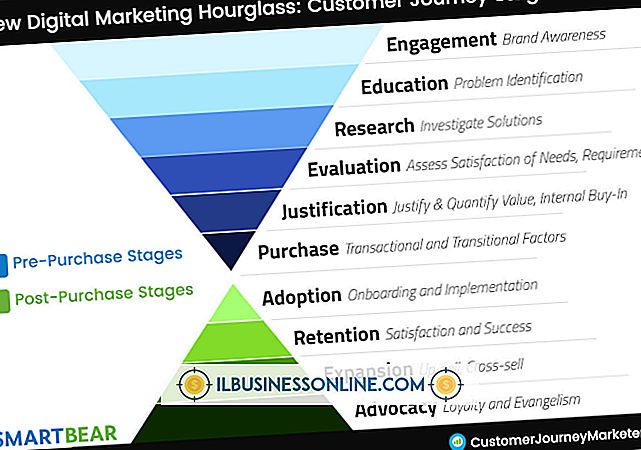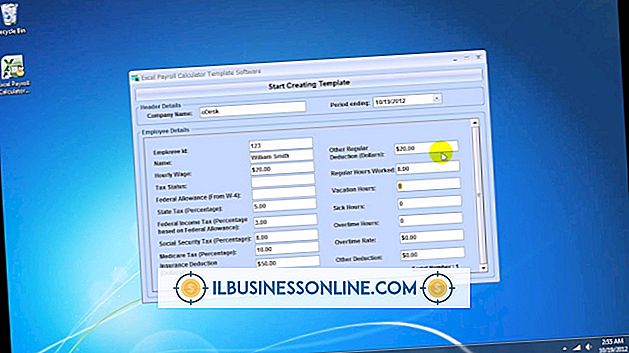Hur man skriver fraktionsexponenter i Word

Som småföretagare måste du se till att utseendet på ditt dokument är korrekt, både för att visas professionellt och för att undvika eventuell förvirring. När man skapar en fraktionell exponent - en exponent som har både en täljare och nämnare - om utseendet inte är korrekt kan det ändra betydelsen av hela ekvationen. Microsoft Word ger en uppsjö av ekvationsbaserade verktyg som du kan använda för att skapa matematiska noteringar som visas korrekt på dokumentet.
1.
Öppna ditt Word 2010-dokument och placera markören var du vill att numret och exponenten ska visas.
2.
Klicka på fliken "Infoga" längst upp på skärmen och klicka sedan på "Equation" -knappen, som finns i Symbols-området i bandet. En liten ekvationsruta visas bredvid markören.
3.
Klicka någonstans i ekvationsrutan och skriv in det tal eller den formel du vill visas före exponenten, skriv sedan in en caret ("^"), vilket berättar för Word att det som kommer efter att caret kommer att vara en del av exponenten.
4.
Klicka på knappen "Fraction" i strukturområdet i bandet och klicka sedan på önskat utseende på din fraktion från listan som visas. Två små lådor, åtskilda av en rad, visas till höger om ditt ursprungliga nummer eller formel.
5.
Klicka på den övre rutan och ange numret eller formeln som är täljaren för din fraktionella exponent; klicka på bottenrutan och skriv in nämnaren.
6.
Klicka till höger om fraktionen för att placera markören strax efter fraktionen. Tryck på mellanslagstangenten så att Word raderar caret-symbolen och ändra allt som var efter caret till superscript, vilket skapar en bråkdel av exponenten med rätt utseende.